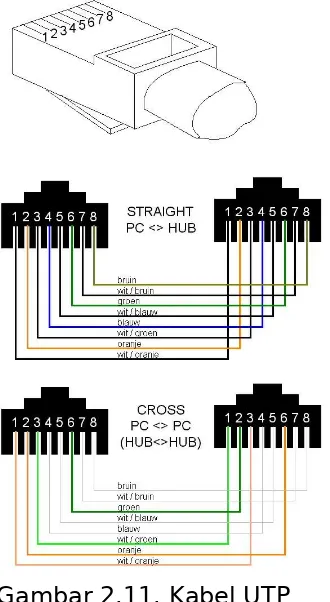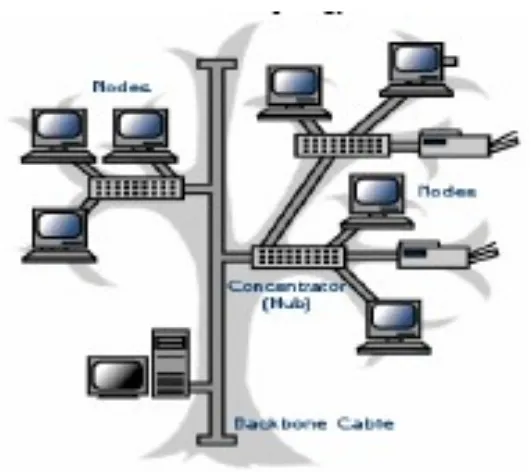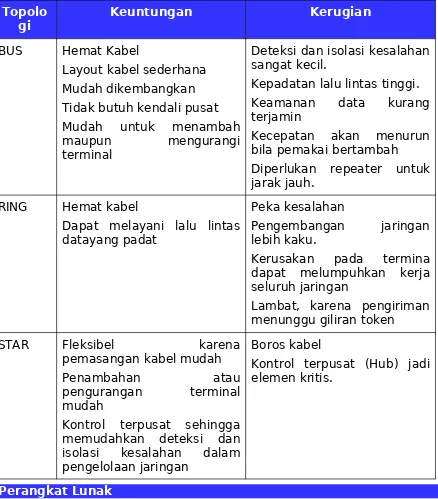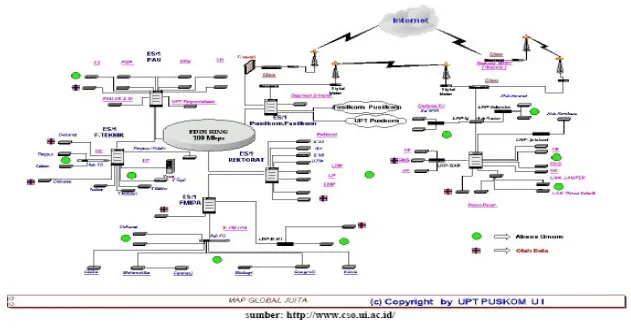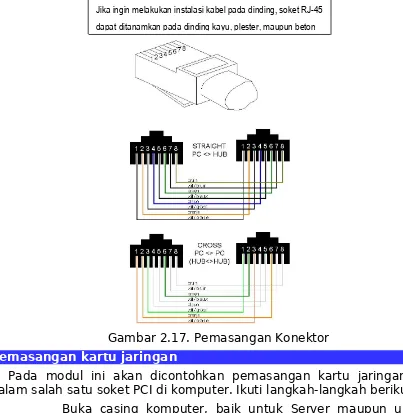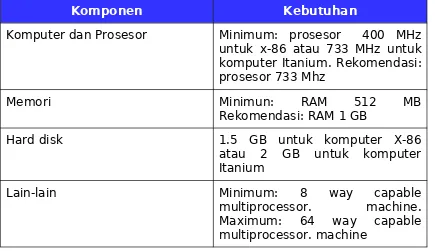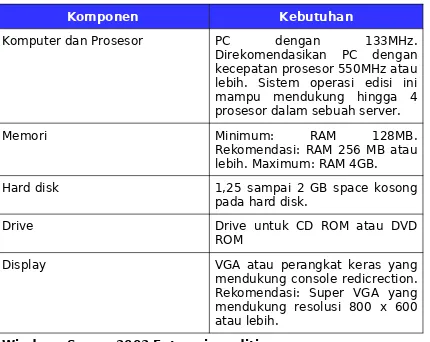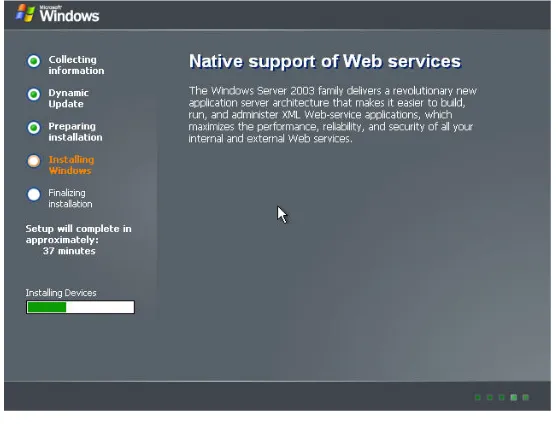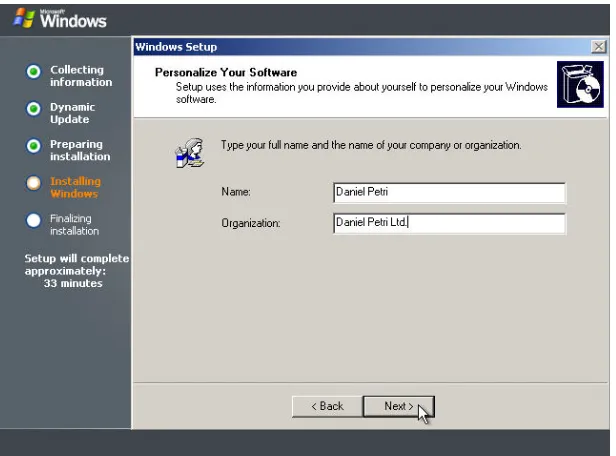BAB 1
JARINGAN KOMPUTER
Gambar 1.1. Rincian Pembelajaran Bab 1.
Sekilas Tentang Jaringan Komputer
Jaringan komputer (yang selanjutnya akan dibahas dengan menggunakan istilah ‘jaringan’) adalah sekelompok komputer otonom yang saling berhubungan antara yang satu dengan lainnya, dan menggunakan suatu protokol komunikasi melalui media komunikasi sehingga dapat saling berbagi dan bertukar informasi.
Pada saat ini, jaringan komputer yang paling populer adalah jaringan lokal, atau yang lebih dikenal dengan Local Area Network (LAN). LAN adalah sekelompok komputer yang saling berhubungan dalam area tertentu. Dengan LAN, komputer-komputer yang terhubung dapat saling bertukar atau berbagi pakai dalam data, perangkat pendukung (mis: printer), dan sebagainya.
Sesuai dengan perkembangan dan populernya Internet dan Intranet, jaringan komputer dapat ditingkatkan kemampuannya untuk melakukan keperluan yang lebih luas lagi, seperti Internet.
Tujuan Pembangunan Jaringan Komputer
Tujuan dari dibangunnya suatu jaringan komputer adalah mengantarkan informasi secara tepat dan akurat dari sisi pengirim ke sisi penerima.
Manfaat Jaringan Komputer
Secara umum, jaringan komputer tentunya memiliki beberapa manfaat dibandingkan dengan komputer yang berdiri sendiri. Manfat-manfaat tersebut antara lain adalah sebagai berikut:
Berbagi sumber daya (sharing resources)
Berbagi sumber daya bertujuan agar seluruh program, peralatan, atau peripheral lainnya dapat dimanfaatkan oleh setiap orang yang ada
pada jaringan tanpa terpengaruh lokasi maupun pengaruh dari pemakai.
Media komunikasi
Jaringan komputer memungkinkan terjadinya komunikasi antar pengguna, baik untuk teleconference maupun untuk mengirim pesan atau informasi yang penting lainya. Dengan demikian, orang-orang yang jaraknya berjauhan akan lebih mudah untuk bekerja sama. Contohnya adalah pengerjaan sebuah dokumen bersama dari dua tempat yang berbeda. Hal seperti ini yang dapat membuat kinerja tim menjadi efektif.
Integrasi data
Pembangunan jaringan komputer dapat mencegah ketergantungan pada komputer pusat. Setiap proses data tidak harus dilaukkan pada satu komputer saha, melainkan dapat didistribusikan ke tempat lainnya.
Pengembangan dan pemeliharaan
Dengan adanya jaringan komputer, maka pengembangan peralatan dapat dilakukan dengan mudah, karena adanya kemampuan berbagi peralatan melalui jaringan. Jaringan komputer juga dapat memudahkan pemakai dalam merawat hard disk dan peralatan lainnya. Contohnya untukmemberikan perlindungan terhadap serangan virus. Kemudahan tersebut disebabkan karena pengguna hanya perlu memusatkan perhatian pada hard disk yang ada pada server atau komputer pusat.
Keamanan data
Sistem jaringan komputer memberikan perlindungan terhadap data. Jaminan keamanan tersebut diberikan melalui pengaturan hak akses para pemakai dan password, serta perlindungan terhadap hard disk sehingga data mendapatkan perlindungan yang efektif.
Sumber daya lebih efsien dan informasi terkini.
(FEP), yang merupakan komputer mini untuk mengelola komunikasi data dari jaringan.
Komputer receiver
Komputer ini berfungsi sebagai penerima informasi
Data
Data adalah objek dari proses komunikasi yang terjadi pada jaringan. Protokol komunikasi
Protokol komunikasi adalah peraturan-peraturan yang diterapkan dalam jaringan dengan tujuan untuk mengatur komunikasi data. Banyaknya protokol komunikasi menyebabkan dibutuhkannya suatu alat (tools) yang disebut dengan Gateway, untuk menterjemahkan protokol sehingga menjadi compatible agar komunikasi data dijaringan dapat berjalan dengan baik.
Komponen transmisi
Setelah memastikan komputer host dan receiver berjalan dengan baik, serta memilih protokol komunikasi, dilakukan implementtasi terhadap komponen transmisi, seperti kabel penghubung, modem, dan sebagainya.
Kategori Jaringan
Jaringan dapat dikategorikan menjadi beberapa. Yang paling umum, jaringan dibagi menjadi beberapa jenis sebagai berikut:
Jaringan lokal (LAN)
Jaringan lokal lebih dikenal dengan Local Area Network (LAN). Jaringan ini digunakan untuk menghubungkan komputer-komputer (workstation) dalam suatu perusahaan yang menggunakan peralatan bersama dan saling bertukar informasi. Jaringan ini dibagi menjadi dua, yakni Broadband LAN dan Baseband LAN. Untuk Broadband LAN, satu kabel dapat digunakan untuk lebih dari satu saluran. Sedangkan untuk Baseband LAN, satu kabel digunakan hanya untuk satu buah saluran untuk menunjang transmisi digital yang lebih cepat.
Metropolitan Area Network (MAN)
MAN pada dasarnya merupakan versi LAN yang lebih besar dan biasanya memakai teknologi yang sama dengan LAN. MAN merupakan pilihan untuk membangun jaringan komputer antarkantor dalam suatu kota. Jaringan ini memiliki jarak dengan radius 10 – 50 km.
Wide Area Network (WAN)
Wide Area Network adalah sebuah jaringan yang memiliki jarak yang sangat luas, karena radiusnya mencakup sebuah negara dan benua. Pada sebagian besar WAN, komponen yang digunakan dalam komunikasi biasanya terdiri dari dua komponen, yaitu kabel transmisi dan elemen switching. Penjelasan lebih lanjut akan dibahas pada bagian selanjutnya di modul ini.
Personel Area Network (PAN)
Berdasarkan hubungan fungsionalnya, jaringan dibagi menjadi dua jenis sebagai berikut:
Client-Server
Peer to peer (workgroup)
Berdasarkan topologi fsik, jaringan dibagi menjadi 5 buah jenis sebagai berikut:
Jaringan bus Jaringan star Jaringan ring Jaringan tree
Penjelasan mengenai topologi jaringan akan dibahas pada bagian selanjutnya.
Jaringan LAN
LAN adalah jaringan komputer yang berhubungan dalam satu lokasi (misalkan dalam suatu gedung). LAN muncul tahun 1984 ketika IBM mengeluarkan PC Network Program, sedangkan Microsoft mengeluarkan MS-NET. Sejak 1985, muncul LAN hardware yang sejalan dengan pengembangan File Server. Tahun 1987 dianggap oleh beberapa kalangan industri sebagai awal masuknya LAN dala bidang industri. Hingga saat ini telah dikembangkan sistem operasi yang mendukung LAN, seperti Microsoft Windows NT, Microsoft Windows NT, Microsoft Windows 2000, Microsoft Windows Server 2003, dsb.
Kegunaan LAN
LAN memiliki keuntungan bagi pengguna. Keuntungan tersebut antara lain adalah sebagai berikut:
Shared data Shared software
Penggunaan hardware yang lebih efektif Email
Komunikasi data dengan kecepatan tinggi Metered Software Applications
Sharing Printer
LAN dan Komunikasi Data
BAB 2
INSTALASI JARINGAN
Komponen Jaringan
Agar suatu jaringan LAN atau Workgroup dapat terbentuk, selain harus memiliki komputer Server dan Workstation, juga diperlukan perangkat keras lain yang mendukung jaringan tersebut.
Selain hardware, sistem operasi harus diinstal agar jaringan dapat berfungsi dengan baik. Sistem operasi yang ada antara lain Windows Server 2000, Windows Server 2003, dsb. Untuk lebih jelasnya, akan dijabarkan lebih rinci di bawah ini.
Keperluan Pembuatan Jaringan
Untuk membuat suatu sistem jaringan diperlukan beberapa peralatan antara lain sebagai berikut:
Sebuah komputer fle-server atau yang lebih dikenal dengan server, sebagai pusat data.
Komputer sebagai tempat kerja atau yang disebut dengan workstation. Jumlah dari workstation bervariasi, muulai dari satu hingga ratusan.
NIC (Network Interface Card) Wireless LAN
HUB atau Switch Switch Wireless Kabel UTP Kabel Telepon
Connector RJ45 dan RJ11 VDSL Converter
UPS jika diperlukan
Peralatan jaringan tersebut merupakan kebutuhan standar untuk membuat sebuah jaringan. Apabila jaringan ingin ditingkatkan harus dilakukan penambahan beberapa peralatan sebagai berikut:
Repeater Bridge Router Gateway Komputer Server
Server adalah sistem komputer yang berjalan terus menerus di jaringan dengan tugas untuk melayani komputer lain (workstation) dalam jaringan. Banyak server yang memegang peranan tersebut, akan tetapi ada pula yang digunakan secara bersama untuk tujuan lain (misalnya sebagai workstation juga).
Secara fsik, server hampir serupa dengan lomputer pada umumnya, meski konfgurasi hardware lebih sering dioptimisasi untuk memenuhi peranannya sebagai server. Perbedaan antar server dan komputer pada umumnya lebih terletak pada software yang digunakan.
Gambar 2.2. Komputer Server
Server juga secara sering menjadi host dalam mengontrol hardware yang akan di-share pada workstation seperti printer (print server) dan sistem fle (file server). Proses sharing baik untuk kontrol akses dan keamanan, serta dapat mengurangi cost untuk duplikasi hardware (penggunaan hardware dapat optimal).
Beberapa istilah yang berhubungan dengan server adalah sebagai berikut:
Mail Server
Mail Server memiliki istilah teknis yaitu Mail Transfer Agent (MTA). Mail server adalah suatu aplikasi pada server yang bekerja menerima email datang dari user lokal dan meneruskannya ke user pada domain lain, atau sebaliknya. Penjelasan lebih lanjut dari Mail Server ini akan dijelaskan pada bagian selanjutnya dari modul ini.
Streaming Media Server
Contohnya user dapat meminta video atau suara. Akan tetapi user tidak mempunyai kontrol penuh terhadap dan hanya terjadi komunikasi satu arah, yang dikenal dengan Video on Demand.
Untuk situs yang berisikan aplikasi streaming dibutuhkan suatu server streaming untuk memproses layanan tersebut. Contoh dari aplikasi Streaming Server adalah VLC dan Darwin Server.
Aplikasi streaming biasanya memiliki ekstensi *.tar.gz dan *.exe untuk diinstalasi. Masing-masing didukung oleh sistem operasi terentu. Aplikasi streaming *.tar.gz didukung oleh sistem operasi FreeBSD 5.2, Fedore 10.0, dan Red Hat, dalam proses instalasi. Sementara itu, sistem operasi Windows 2000 dan Windows XP mendukung instalasi aplikasi streaming berekstensi *.exe.
Web Server
Ada dua buah pengertian mengenai web server, sebagai berikut:
Sebuah komputer yang bertanggung jawab untuk menerima request HTTP dari clients dan menyediakan Web Pages serta objek-objek yang berkaitan dengannya.
Sebuah program komputer yang berfungsi seperti yang telah dijelaskan pada point pertama.
FTP Server
Penjelasan lebih lanjut dari FTP Server ini akan dijelaskan pada bagian selanjutnya dari modul ini.
Proxy Server
Penjelasan lebih lanjut dari Proxy Server ini akan dijelaskan pada bagian selanjutnya dari modul ini.
Database Server
Sebuah database server adalah program komputer yang menyediakan layanan basis data untuk program komputer atau komputer lain. Basis data kadang diperlukan untuk sebuah aplikasi client-server. DBMS (Database Management System) sering menyediakan jasa basis data pada model client-server untuk akses basis data.
Saat ini, banyak vendor-vendor yang menyediakan jasa pembuatan server khusus yang dapat memenuhi kebutuhan user dan mudah dalam dalam perawatan serta penambahan hardware baru. Vendor-vendor tersebut antara lain adalah sebagai berikut:
Di bawah ini akan dijelaskan lebih rinci beberapa komponen jaringan yang telah disebutkan di atas.
Network Interface Card (NIC)
NIC adalah kartu jaringanyang berupa papan elektronik yang akan dipasang pada setiap komputer yang terhubung pada jaringan. Saat ini, banyak sekali jenis kartu jaringan. Akan tetapi, ada beberapa hal yang perlu diketahui dari kartu jaringan seperti tipe kartu, jenis protokol dan tipe kabel yang didukungnya.
Gambar 2.3. Network Interface Card
Dengan perkembangan PC dan mainboard, maka tipe solt dan expansion slot pun bermacam-macam. Akan tetapi pada modul ini cukup dibahas mengenai ISA dan PCI. Ketika membeli komputer (khususnya komputer rakitan), tidak semua slot terisi. Slot yang kosong dapat digunakan untuk melakukan pemasangan kartu tambahan (mis: kartu suara, modem internal, atau kartu jaringan). Untuk membedakan slot ISA dan PCI tidak begitu sulit. Jika casing komputer dibuka, slot ISA biasanya berwarna hitam, sedangkan PCI berwarna putih. Untuk slot yang bewarna coklat umumnya adalah slot AGP.
Untuk protokol jaringan, ada beberapa protokol untuk sebuah kartu jaringan seperti Ethernet, Fast Ethernet, Token Ring, FDDI, dan ATM. Jenis Ethernet atau Fast Ethernet sering digunakan.
10Base2
10Base2 dikenal dengan thin ethernet karena menggunakan kabel koaksial jenis thin atau disebut dengan cheapernet. 10Base2 menggunakan topologi bus1.
Gambar 2.4. Ethernet 10Base2
10Base5
10Base5 dikenal dengan thick ethernet karena menggunakan kabel koaksial jenis thick. Topologi yang digunakan juga sama dengan 10Base2, yakni topologi bus.
Gambar 2.5. Ethernet 10Base5 10BaseF
10BaseF menggunakan serat optik. 10BaseF jarang digunakan karena biaya yang mahal dan pemasangannya yang sulit. Biasanya, jenis ini digunakan untuk penghubung (link) antarsegmen. Hal ini disebabkan kemampuan jaraknya yang dapat mencapai hingga 200 meter. Spesifkasi dari 10BaseF identik dengan 10BaseT.
Gambar 2.6. Ethernet 10BaseF 100BaseT
100BaseT disebut sebagai fast ethernet atau 100BaseX. Ethernet ini memiliki kecepatan 100Mbps. Ada beberapa tipe 100BaseT berdasarkan kabel yang digunakan.
100BaseT4 memakai kabel UTP kategori 3, 4, atau 5. Kabel yang digunakan ada 4 buah
100BaseTX, memakai kabel UTP kategori 5 dan kabel yang dipakai hanya dua pasang
100BaseFX, menggunakan kabel serat optik
Pada 100BaseT yang menggunakan kabel koaksial, maksimum total panjang kabel yang menggunakan hub Class II yaitu 205 meter dengan 100 meter panjang segmen dan 5 meter adalah panjang kabel untuk menghubungkan hub ke hub. Sementara itu untuk 100BaseFX dengan menggunakan 2 repeater bisa mencapai
412 meter, dan panjang dengan serat optik dapat mencapai 2000 meter.
100VG-AnyLAN
100VG-AnyLAN bukan ethernet murni karena metode akses medianya berdasarkan demand priority. 100VG-AnyLAN bisa digunakan dengan sistem frame ethernet atau frame token ring. Kabel yang digunakan adalah UTP kategori 3 atau 5. TIdak seperti ethernet biasa yang menggunakan kabel UTP panjang maksimum segmennta 100 meter, pada 100VG-AnyLAN jika yang dipakai adalah UTP kategori 5 maka panjang maksimum segmennya bisa sampai 150 meter, sedangkan yang memakai kabel serat optik panjang maksimum segmennya 2000 meter.
Hub
Hub adalah suatu perangkat yang memiliki banyak port. Hub akan menghubungkan beberapa node (komputer) sehingga akan membentuk suatu jaringan dengan topologi star2. Pada jaringan yang
umum, sebuah port akan menghubungkan hub dengan komputer Server. Sementara itu port yang lain digunakan untuk menghubungkan hub dengan node-node.
Gambar 2.7. Hub
Penggunaan hub dapat dikembangkan dengan mengaitkan suatu hub ke hub lainnya. Sedangkan dari segi pengelolaannya, HUB dibagi menjadi dua jenis, sebagai berikut:
Hub manageable
Hub jenis ini bisa dikelola dengan software yang ada di bawahnya. Hub non-managable
Hub jenis ini pengelolaannya dilakukan secara manual.
Hub hanya memungkinkan user untuk berbagi jalur yang sama. Pada jaringan tersebut, tiap user hanya akan mendapatkan kecepatan dari bandwith yang ada. Misalkan jaringan yang digunakan adalah Ethernet 10 Mbps dan pada jaringan tersebut tersambung 10 unit komputer. Jika semua komputer tersambung ke jaringan secara bersamaan, maka bandwith yang dapat digunakan oleh masing-masing user rata-rata adalah 1 Mbps.
Repeater
Repeater hampir sama seperti Hub. Repeater menggunakan topologi bus, yang bekerja memperkuat sinyal agar lalu lintas data dari workstation (client) ke server atau sebaliknya lebih cepat jika jaraknya semakin jauh. Dengan repeater ini, jaringan dan sinyal akan semakin kuat, apalagi jika kabel yang digunakan adalah jenis koaksial.
Gambar 2.8. Repeater
Bridge (jembatan)
Bridge, sesuai dengan namanya, berfungsi menghubungkan beberapa jaringan yang terpisah, untuk jaringan yang sama maupun berbeda. Bridge memetakan alamat jaringan dan hanya memperbolehkan lalu lintas data yang diperlukan. Ketika menerima sebuah paket, bridge menentukan segmen tujuan dan sumber. Jika segmennya sama, maka paket akan ditolak. Bridge juga dapat mencegah pesan rusak agar tidak menyebar keluar dari suatu segmen.
Switch
Switch dikenal juga dengan istilah LAN switch merupakan perluasan dari bridge. Ada dua buah arsitektur switch, sebagai berikut:
Cut through
Kelebihan dari arsitektur switch ini terletak pada kecepatan, karena pada saat sebuah paket datang, switch hanya memperhatikan alamat tujuan sebelum diteruskan ke segmen tujuannya.
Store and forward
Switch ini menerima dan menganalisa seluruh isi paket sebelum meneruskannya k etujuan dan untuknya memerlukan waktu.
Keuntungan menggunakan switch adalah karena setiap segmen jaringan memiliki bandwith 10 Mbps penuh, tidak terbagi seperti pada hub.
Gambar 2.9. Switch
VDSL
Very high-bit-rate Digital Subscriber Line port merupakan alat yang berguna sebagai converter dari label UTP ke kabel telepon. VDSL biasanya digunakan untuk menghubungkan jaringan LAN yang jaraknya kurang dari 500 meter. Untuk menggunakannya harus sepasang, satu dipasang di Switch atau Hub yang berhubungan dengan server. Sedangkan yang satu lagi, dipasang di Switch atau Hub yang berhubungan dengan client.
Wireless
Ada bermacam-macam merk dan jenis dari wireless. Beberapa notebook sudah memasang wireless secara otomatis. Untuk memanfaatkan wireless yang sudah ada di komputer atau memasang sebagai kartu jaringan, user harus memiliki Hub atau Switch yang ada fasilitas wirelessnya.
Router
Cara kerja router mirip dengan switch dan bridge. Perbedaannya, router adalah penyaring atau flter lalu lintas data. Penyaringan dilakukan dengan menggunakan protokol tertentu. Router bukanlah perangkat fsikal, melainkan logikal. Misalnya sebuah IP router dapat membagi jaringan menjadi beberapa subnet sehingga hanya lalu lintas yang ditujukan untuk IP adress tertentu yang dapat mengalir dari suatu segmen ke segmen lainnya.
Kabel jaringan
Kabel jaringan yang biasanya digunakan untuk suatu jaringan antara lain adalah UTP (unshielded twisted pair), koaksial, dan serat optik. Sesuai dengan perkembangan Hub, penggunaan kabel UTP lebih sering dipilih. Hal ini dikarenakan harganya yang tidak mahal dan kemampuannya yang dapat diandalkan.
Twisted Pair Cable (UTP)
Ada dua buah jenis kabel UTP yakni shielded dan unshielded. Shielded adalah kabel yang memiliki selubung pembungkus. Sedangkan unshielded tidak memiliki selubung pembungkus. Untuk koneksinya digunakan konektor RJ11 atau RJ-45.
Gambar 2.10. Konektor RJ-45
Ada beberapa kategori dari kabel UTP. Yang paling baik adalah kategori 5. Ada dua jenis kabel, yakni straight-through dan crossed. Kabel Straight-through dipakai untuk menghubungkan komputer ke Hub, komputer ke Switch atau Switch ke Switch. Sedangkan kabel crossed digunakan untuk menghubungkan Hub ke Hub atau Router ke Router. Untuk kabel kategori 5, ada 8 buah kabel kecil di dalamnya yang masing-masing memiliki kode warna. Akan tetapi hanya kabel 1,2,3,6. Walaupun demikian, ke delapan kabel tersebut semuanya terhubung dengan jack.
Untuk kabel straight-through, kabel 1, 2, 3, dan 6 pada suatu ujung juga di kabel 1,2,3, dan 6 pada ujung lainnya. Sedangkan untuk kabel crossed, ujung yang satu adalah kebalikan dari ujung yang lain ( 1 menjadi 3 dan 2 menjadi 6).
Gambar 2.11. Kabel UTP
Kabel koaksial
Media ini paling banyak digunakan sebagai media LAN, meski lebih mahal dan lebih sukar dibanding dengan UTP. Kabel ini memiliki bandwith yang lebar, oleh karena itu dapat digunakan untuk komunikasi broadband. Ada dua buah jenis kabel koaksial, sebagai berikut:
a. Thick Coaxial
Kabel jenis ini digunakan untuk kabel pada instalasi Ethernet antar gedung. Kabel ini dapat menjangkau jarak 500 m bahkan sampai 2500 m dengan memasang repeater.
b. Thin Coaxial
Kabel jenis ini cocok untuk jaringan rumah atau kantor. Kabel ini mirip seperti kabel antenna TV, harganya tidak mahal, dan mudah dipasangnya. Untuk memasangnya, kabel ini menggunakan konektor BNC. Pada jaringan jenis ini, untuk melakukan sambungan ke masing-masing komputer menggunakan konektor T.
Serat Optik
Jaringan yang menggunakan F/O biasanya digunakan pada perusahaan besar. Hal ini disebabkan karena mahal dan pemasangannya sulit. Akan tetapi, jaringan dengan media ini memiliki kehandalan yang sangat baik dan kecepatan yang sangat tinggi ( sekitar 100 Mbps). Keunggulan lainnya adalah bebas dari gangguan lingkungan. Pembahasan mengenai serat optik ini akan dibahas secara lebih rinci pada bagian selanjutnya.
Kabel Telepon
Kabel telepon adalah media yang digunakan untuk LAN beberapa tahun terakhir. Kabel ini biasanya digunakan untuk menghubungkan jaringan antar gedung. Kabel telepon yang digunakan untuk diluar gedung ini biasanya dilengkapi dengan 3 kawat, dimana 2 kawat digunakan untuk penghubung data, sementara yang satu lagi digunakan untuk mencegah agar kawat-kawat tidak putus jika dibentang. Konektor untuk kabel telepon adalah RJ-11
Pemilihan Kabel
Pada bagian sebelumnya, telah disinggung mengenai beberapa jenis kabel jaringan. Pada bagian ini akan dibahas cara memilih jenis kabel. Biasanya, kabel yang sudah tertanam tidak akan diangkat atau dipindahkan selain dalam keadaan terpaksa. Oleh karena itu, perlu dilakukan sebuah perencanaan untuk menentukan jenis kabel yang akan digunakan. Suatu kendala akan terjadi, jika terjadi kesalahan dalam pemilihan kabel.
Apabila akan membangun suatu jaringan, tentukan jenis dan kualitas kabel yang baik sehingga dapat membuat jaringan berjalan dengan baik hingga 10 tahun atau lebih. Selain jenis, masalah kecepatan dan jarak akses data perlu diperhitungkan.
Tabel 2.1 : Kabel Jaringan berdasarkan kecepetan, jarak, dan konektor
Tipe Kecepatan Jarak Konektor
UTP
Kategori 5
10 Mbps ± 300 kaki RJ45
Kabel koaksial 10 Mbps ± 2500 kaki BNC Connector
Kabel Telepon Konverter RJ11
Wireless lebih dari 10
Mbps Tergantungjenis dan merek
Serat Optik 100 Mbps ± 3 mil ST (spring loaded twist)
Topologi Jaringan
Setelah kita mengetahui komponen untuk membangun sebuah jaringan, maka langkah selanjutnya adalah merancang jaringan sesuai yang kita perlukan. Apakah jaringan yang akan kita bangun akan berbentuk garis lurus (bus), bintang (star), lingkaran (ring), dan sebagainya. Hal tersebut dinamakan dengan topologi jaringan.
Secara fsik, topologi jaringan dapat berupa topologi bus, ring, star ataupun campuran.
Topologi Bus
Jaringan dengan topologi ini disebut juga dengan linear bus karena dihubungkan hanya melalui satu kabel yang linier. Kabel yang umum digunakan adalah kabel koaksial. Pada awal dan akhir kabel digunakan terminator.
Contoh: Jaringan yang menggunakan kartu penghubung jaringan ethernet 10Base2
Gambar 2.12. Topologi Bus
Topologi Star
Jaringan dengan teknologi ini berbentuk seperti bintang. Hubungan antar node diperantari dengan menggunakan hub atau concentrator. Tiap node dihubungkan dengan kabel ke hub.
Contoh: Jaringan yang memakai ethernet 10BaseT, membangun jaringan dengan menggunakan manageable switch.
Gambar 2.13. Topologi Star Topologi Ring
Pada topologi ini setiap node saling berhubungan dengan node lainnya sehingga membentuk ring.
Contoh: Jaringan yang menggunakan FDDL
Gambar 2.14. Topologi Ring Topologi Tree
Gambar 2.15. Topologi Tree Topologi Logik
Secara logik, jaringan dibedakan atas bagaimana data dilewatkan melalui jaringan. Ada dua buah topologi logik, yakni:
Bus
Sistem ini menggunakan metode broadcast ke jaringan untuk komunikasi data dari node ke node. Tiap node akan menerima broadcast ini dan aakn diabaikan jika memang bukan tujuannya.
Ring
Sistem ini menggunakan metode token-passing dimana data yang dikirim akan berputar dari node ke node sampai node tujuan ditemukan.
Pemilihan Topologi
Pada saat pemilihan topologi jaringan, cukup banyak pertimbangan yang harus diambil tergantung pada kebutuhan. Faktor-faktor yang perlu mendapatkan pertimbangan antara lain adalah sebagai berikut:
Biaya, sistem apa yang paling efsien yang dibutuhkan organisasi
Kecepatan, sejauh mana kecepatan yang dibutuhkan oleh sistem
Lingkungan, mis: listrik, adakah faktor lingkungan yang berpengaruh
Ukuran (skalabilitas), berapa besar ukuran jaringan. Apakah jaringan memerlukan fle server atau sejumlah server khusus.
Konektivitas, apakah pemakai yang lain perlu mengakses jaringan dari berbagai lokasi.
Tabel di bawah ini menunjukkan keuntungan dan kerugian dari masing-masing topologi.
Tabel 2.2 : Keuntungan dan Kerugian Topologi Jaringan
Topolo Diperlukan repeater untuk jarak jauh. dapat melumpuhkan kerja seluruh jaringan
Lambat, karena pengiriman menunggu giliran token
Kontrol terpusat sehingga memudahkan deteksi dan isolasi kesalahan dalam pengelolaan jaringan
Boros kabel
Kontrol terpusat (Hub) jadi elemen kritis.
Perangkat Lunak
Operasi sistem yang digunakan dalam jaringan bermacam-macam. Yang paling populer adalah Linux dan Microsoft Windows. Dalam modul ini, perangkat lunak yang digunakan lebih dititiberatkan kepada Microsoft Windows.
Dengan sistem operasi tersebut, seseorang telah dapat merancang jaringan LAN.
Ada beberapa ftur yang harus dimiliki sebuah sistem operasi untuk server, sebagai berikut:
Realtime
Artinya adalah sistem operasi harus mendukung aplikasi yang realtime.
Security
Artinya adalah sistem operasi harus memiliki ftur keamanan untuk mencegah penyerangan atau penyalahgunaan pihak luar.
Reliabilitas
Artinya adalah sistem operasi harus dapat beroperasi 24 jam sehari 7 hari seminggu 365 hari setahun tanpa gangguan.
Skalabilitas
Artinya adalah, jika diperlukan penambahan kemampuan maka sistem operasi harus mampu melakukan upgrade hardware seperti prosesor, memori, hard disk.
Meski Microsoft Windows unggul dalam GUI (grafs), akan tetapi ada beberpa kelemahan sistem operasi server ini, antara lain sebagai berikut:
Implementasi untuk sistem keamanan masih sangat rendah, sehingga rentan terkena serangan dari luar
Lisensi Microsoft sangat mahal dan akan bertambah mahal jika ada penambahan node.
API Windows selalu bertambah di setiap versinya, setiap ada perubahan pada API-nya menyebabkan beberapa aplikasi tidak berjalan.
Sedangkan Linux memiliki beberapa kelebihan untuk dijadikan sistem operasi server, antara lain sebagai berikut:
Linux memiliki lisensi gratis
Dukungan vendor aplikasi terhadap linux semakin meningkat Linux bersifat portabel, dapat berjalan di semua platform komputasi yang ada
Linux relatif lebih aman dan stabil karena didukung adanya komunitas open source untuk hal ini.
Perancangan LAN
Contoh dalam merancang sebuah LAN, diambil dari Jaringan UI Terpadu (JUITA)
Seperti dapat terlihat pada gambar sebelumnya, jaringan JUITA menggunakan beberapa topologi jaringan. Sebagai backbone (jaringan utama), dibangun pada FDDI Ring 100Mbps. Untuk menghubungkan ke client, ada mesin ES/1 yang digunakan untuk router. Kondisi di lapangan tidak memungkinkan semua mesin ES/1 terhubung langsung ke FDDI Ring. Untuk itu mesin ES/1 yang tidak terhubung dengan backbone menggunakan mesin ES/1 lainnya untuk melakukan penghubungan ke backbone.
Dari masing-masing mesin ES/1 kemudian dihubungkan dengan menerapkan topologi star ke masing-masing gedung. Sementara itu sambungan masing-masing topologi star ini menggunakan topologi linear bus.
Dengan memanfaatkan kabel FiberOptik sebagai sarana koneksi, dari mesin ES/1 ditarik beberapa buah kabel. Dari kabel-kabel tersebut, ada yang berfungsi untuk kabel utama, namun ada juga yang digunakan untuk kabel cadangan. Kabel-kabel tersebut kemudian dihubungkan ke hub utama (menggunakan converter serat optik). Dari hub utama, untuk menghubungkan dengan gedung lain (yang melewati outdoor space), digunakanlah kabel serat optik. Jadi hubungan dari mesin ES/1 ke hub ke gedung lain melalui adapter di main hub. Jika masih ada gedung lain, maka digunakan serat optik dengan sumber koneksi dari gedung terdekat.
Dari masing-masing Hub utama, dihubungkan dengan hub lainnya menggunakan topologi star. Alasan utama dalam pemilihan serat optik untuk ruangan luar adalah untuk mengurangi akibat dari serangan petir. Hal ini dikarenakan wilayah UI Depok sangatlah rawan terhadap
serangan petir.
Dari contoh di atas dapat diambil suatu kesimpulan bahwa dalam membuat perancangan jaringan LAN (mis: diagram jalur pengkabelan), harus disesuaikan dengan beberapa faktor seperti kondisi fsik user pengaturan ruangan untuk komputer client dan penempatannya.
Prosedur Instalasi
Persiapan yang baik meliputi dua buah prosedur, sebagai berikut: Konstruksi
Solder listrik + timah jika diperlukan Multi tester
Kapas bertangkai (cotton bud)
Tester untuk mengetahui konetisitas kabel UTP jika ada. Kabel yang belum dipasang (baik dengan konektor maupun tidak) akan lebih baik jika telah diberi label sebelumnya. Hal ini akan memudahkan orang yang masih awam terhadap jaringan untuk memilih kabel sendiri dengan tepat jika dibutuhkan. Selain itu, pelabelan dapat mempercepat pemilihan kabel dalam jumlah yang besar (tidak perlu repot meneliti satu per satu).
Sebelum dilakukan instalasi perlu dibuat sebuah jadwal pekerjaan yang baik agar proses instalasi berjalan dengan lancar. Jadwal tersebut secara sekuensial (urut) meliputi hal-hal berikut:
Membuat desain jaringan di atas kertas sesuai dengan kondisi nyata di lapangan
Melakukan pembongkaran dan pembenahan infrastruktur lapangan,
Melakukan pemasangan peralatan jaringan secara menyeluruh
Melakukan konfgurasi peralatan jaringan secara menyeluruh
Menguji konektivitas semua node dalam jaringan Tim Instalasi
Tim instalasi adalah orang-orang yang terlibat dalam melaksanakan instalasi suatu jaringan LAN. Orang-orang ini hendaknya bukanlah orang-orang sembarangan, melainkan memenuhi kriteria-kriteria sebagai berikut:
Memiliki pengalaman dalam bidang jaringan komputer, khususnya pengalaman dalam melakukan instalasi jaringan
Sehat secara fsik, dalam artian tidak memiliki catat fsik yang tidak dapat memenuhi persyaratan dalam proses instalasi jaringan.
Sehat secara mental dan jiwa.
Dalam menentukan jumlah anggota tim yang efsien sesuai dalam melakukan instalasi jaringan harus memperhatikan beberapa faktor sebagai berikut:
Luas lokasi instalasi
Kapasitas user jaringan yang diperlukan
Besar biaya yang akan dikeluarkan untuk proses penginstalan jaringan
Sebelum melakukan instalasi, ada beberapa hal yang harus dilakukan tim instalasi. Hal-hal tersebut adalah sebagai berikut:
Menjaga konsentrasi pada saat instalasi dengan makan makanan yang cukup
Menggunakan perlengkapan pelindung badan
Penempatan Server
Ruangan yang digunakan untuk menyimpan atau menempatkan server sebaiknya dipasangi pendingin udara (AC). Selain itu, server sebaiknya diletakkan di tempat yang aman, dan tidak mudah dijangkau oleh orang yang tidak memiliki hak atau mengerti tentang jaringan.
Switch atau Hub sebaiknya diletakkan dekat Server, bahkan jika mungkin dibuatkan rak agar rapi. Modem harus disimpan berdekatan dengan server dan jalur telepon.
Berikut ini adalah komponen yang harus berada di ruangan server: Komputer Server
Pengaturan komputer yang digunakan sebagai workstation atau client tidak terlalu ketat seperti halnya penempatan server. Komputer workstation dapat diletakkan sesuai dengan kebutuhannya.
Pengkabelan
Sebelum melakukan instalasi atau pemasangan kabel, dilakukan pemeriksaan terhadap kabel yang akan dipasang. Pemeriksaan ini dilakukan baik untuk kabel urus maupun kabel UTP. Hal ini bertujuan untuk mengetahui kabel yang tidak dapat digunakan (mis: karena isinya terputus).
Setelah kabel dipasang, gunakan pipa penutup agar rapi. Pemberian tanda pada kabel sebaiknya diterapkan agar memudahkan pengawasan ataupun perbaikan jika terjadi suatu kerusakan.
Setelah komputer diletakkan di masing-masing lokasi, maka langkah selanjutnya adalah menarik kabel, memasang kartu jaringan, memasang konektor RJ45, dan sebagainya.
Untuk memasang kabel, harus berangkat dari ruangan server. Dengan kata lain, semua ujung kabel diratakan di ruangan server dekat dengan Hub. Misalkan memasang dan menarik kabel untuk 20 unit PC dan sisanya untuk server dan workstation di ruangan server. Tarik satu per satu kabel dan sesuaikan dengan keinginan, dengan perincian sebagai berikut:
Panjang kabel UTP dari Hub ke Server maksimal 8 meter Panjang kabel UTP dari Hub ke Workstation di ruangan server maksimal 12 meter
Panjang kabel UTP dari Hub ke Workstation di ruangan lainnya maksimal 100 meter.
Pemasangan Konektor
Seseorang yang ingin memasang konektor harus mengetahui susunan kabel yang akan dipasang. Asal sama ujung ke ujung bisa saja, akan tetapi cara ini tidak tepat. Harus diperhatikan warna-warnanya. Untuk lebih jelasnya ikuti langkah-langkah berikut ini:
Potong kabel UTP dan kupas bagian luarnya dengan menggunakan tang pemotong.
Susun urutan warna sesuai dengan ketentuan berikut.
Untuk kabel straight through, maka posisi warnanya untuk satu konektor ke konektor lain ditampilkan pada tabel berikut:
Putih
Orange PutihOrange
Orange Orange
Putih Hijau Putih Hijau
Biru Biru
Putih Biru Putih Biru
Hijau Hijau
Putih
Coklat Putih Coklat
Coklat Coklat
Untuk kabel cross, maka posisi warnanya untuk satu konektor ke konektor lain ditampilkan pada tabel berikut:
Putih
Orange Putih Hijau
Orange Hijau
Putih Hijau Putih Orange
Biru Biru
Putih Biru Putih Biru
Hijau Orange
Putih
Coklat Putih Coklat
Coklat Coklat
Siapkan konektor RJ-45 dan masukkan kabel. Setiap ujung konektor posisinya harus sama. Selain itu, bagian luar atau pembungkus kabel harus tejenpit agar kokoh dan tidak goyang.
Lakukan dengan hati-hati agar tidak ada konektor yang meleset.
Lakukan hal yang sama untuk ujung kabel. Ingat ketentuan warnanya.
Jika ingin melakukan instalasi kabel pada dinding, soket RJ-45 dapat ditanamkan pada dinding kayu, plester, maupun beton
Gambar 2.17. Pemasangan Konektor Pemasangan kartu jaringan
Pada modul ini akan dicontohkan pemasangan kartu jaringan ke dalam salah satu soket PCI di komputer. Ikuti langkah-langkah berikut:
Buka casing komputer, baik untuk Server maupun untuk workstation
Setelah casing terbuka, pasang (tancapkan) kartu jaringan ke soket atau slot PCI di komputer.
Pasang mur di bagian atas sehingga kartu jaringan kokoh dan tidak goyang.
Setelah selesai tutup casing dan rapikan letak komputer yang sudah dipasang kartu jaringan
Tancapkan kabel yang telah dipasang konektor RJ45 ke port di Hub dan di komputer.
Dalam membangun jaringan ini sebaiknya melibatkan ahli teknik atau bangunan. Perhatikan pula fakotr petir di lingkungan tersebut, Dan sebaiknya memasang grounding di komputer server.
Pemasangan VDSL
Ikuti langkah-langkah berikut untuk memasang VDSL master maupun client.
Pastikan ruang server telah ada. Hal ini disebabkan semua VDSL harus dipasang di ruangan pusat.
Pasang kabel telepon yang menghubungkan 2 gedung atau lebih
Setelah kabel terpasang, pastikan master VDSL dipasang di ruang Server sedangkan yang satunya lagi dipasang di ruang Client atau Workstation yang ada di gedung lain.
Pasang kabel telepon dari port yang tersedia. Gunakan konektor RJ11 atau dapat pula menggunakan kabel yang biasanya digunakan untuk telepon, baik untuk master VDSL maupun Client.
Pasang konektor UTP. Baik pada master VDSL, mapun pada client.
Tancapkan kabel telepon ke port line pada master VDSL. Tancapkan kabel UTP yang sudah dibuat pada master VDSL, dan satunya lagi tancapkan pada Hub atau Switch.
Lakukan hal yang sama untuk VDSL client.
Tancapkan kabel power pada port yang tersedia, baik untuk master VDSL, mapun untuk client.
Jika dilihat dari penjelasan yang telah diberikan sebelumnya, VDSL harus sepasang dan tidak dapat berdiri sendir (master VDSL dan client). Keduanya dihubungkan dengan kabel telepon. Sementara itu master VDSL dihubungkan ke Sitwch utama, dan VDSL client dihubungkan ke switch untuk didistribusikan ke komputer yang akan dihubungkan dalam jaringan.
BAB 3
WIDE AREA NETWORK (WAN)
Bab 3.1. Rincian Pembelajaran Bab 3 WAN
WAN digunakan untuk menghubungkan beberapa LAN yang terpisah oleh jarak yang jauh. WAN beroperasi pada lapisan Physical dan Data link. WAN menyediakan lintasan data antara router-router dan LAN yang didukung oleh tiap router.
WAN dirancang untuk:
Beroperasi di wilayah yang sangat luas.
Memungkinkan akses melalui interface yang berurut pada kecepatan rendah
Menyediakan koneksi full-time dan part-time
Menghubungkan alat-alat yang terpisah jauh bahkan oleh area yang sangat luas
Perangkat WAN berupa:
Routers
Routers menyediakan berbagai layanan termasuk internetworking dan WAN interface ports
WAN Bandwidth Switches
WAN Bandwith Switches terhubung ke WAN bandwidth untuk komunikasi suara, data dan video
Modems (CSU/DSU) (TA/NT1)
Perangkat ini merupakan antarmuka pemberi layanan voice-grade yang terdiri atas:
Channel Service Units/Digital Service Units (CSU/DSU) yang menghubungkan dengan layanan T1/E1.
Terminal Adapters/Network Termination 1 (TA/NT1) yang menghubungkan dengan layanan Integrated Services Digital Network (ISDN).
Communication Servers, menyediakan komunikasi untuk pengguna dial-in dan dial-out.
Instalasi WAN
BAB 4
JARINGAN NIRKABEL DAN SERAT OPTIK
Gambar 4.1. Rincian Pembelajaran Bab 4 Jaringan Nirkabel
Jaringan nirkabel atau yang lebih dikenal dengan wireless adalah jaringan yang tidak menggunakan media kabel sebagai media penyampaian data. Biasanya penyampaian untuk jaringan wireless adalah dengan menggunakan gelombang radio. Jaringan backbone biasa menggunakan kabel, dengan satu atau lebih wireless access point yang terhubung ke wireless user. Keuntungan dari jaringan ini adalah kemudahan dalam instalasi dan keleluasaan user untuk bergerak.
Teknologi jaringan nirkabel (Wireless Local Area Network) adalah metode untuk mengirimkan data dari satu titik ke titik lain tanpa menggunakan medium fsik, termasuk gelombang radio, elektromagnet, infra merah, dan satelit. Jaringan nirkabel mengirimkan data melalui udara menggunakan base stations atau access points, yang mengirimkan frekuensi radio, yang terhubung ke Ethernet hub atau server. Dengan berada di area yang telah menyediakan layanan nirkabel, kita dapat terhubung ke internet menggunakan laptop, PDA, telepon genggam, atau perangkat nirkabel lain.
Pada keluarga IEEE 802.11 saat ini ada 3 standar yang umum dimiliki pada setiap perangkat wireless, sebagai berikut:
802.11a
Fitur-ftur yang ditawarkan oleh wireless ini adalah, sebagai berikut: Beroperasi pada frekuensi kerja 5GHz
Menggunakan teknik modulasi OFDM Data rate maksimum 54 Mbps
802.11b
Fitur-ftur yang ditawarkan oleh wireless ini adalah, sebagai berikut: Beroperasi pada frekuensi kerja 2.4GHz
Menggunakan teknik modulasi DSSS untuk kasus tertentu Menggunakan teknik modulasi CCK untuk kasus tertentu Dapat beroperasi dengan data rate 11 Mbps
802.11g
Fitur-ftur yang ditawarkan oleh wireless ini adalah, sebagai berikut: Beroperasi pada frekuensi kerja 2.4GHz
Menggunakan teknik modulasi OFDM
Dapat beroperasi dengan data rate 54 Mbps untuk kasus tertentu
Dapat beroperasi dengan data rate 11 Mbps untuk kasus tertentu
Komponen Wireless LAN
Ada dua buah komponen dari Wireless LAN (WLAN), sebagai berikut: Access Point
Gambar 4.2. Access Point
Access point atau base station adalah penghubung antara perangkat komunikasi nirkabel dan jaringan. Access point biasanya terhubung ke jaringan nirkabel. Umumnya jaringan Wi-Fi memiliki jangkauan hingga 150 kaki (+ 45 m) sementara access point memiliki jangkauan yang dapat diperluas menggunakan repeaters, yang dapat memperkuat gelombang radio dari jaringan.
Dalam membeli access point perlu diperhatikan hal-hal berikut ini: Kompatibilitas dengan WLAN card
Bandwith dan frekuensi kerjanya Metode jangkauan antena
Wireless Clients (Wireless Capture Device)
Perangkat untuk komputer personal. Tujuannya untuk memungkinkan komputer untuk berhubungan dengan jaringan melalui gelombang radio.
Faktor kompatibilitas dengan Access Point Hotspot
Hotspot adalah lokasi tempat wireless (wif) access point berada sehingga seseorang dapat menghubungkan komputer mobilenya (laptop, PDA, dsb) dengan Internet, menggunakan teknologi wireless LAN. Untuk mengakses hotspot harus menggunakan suatu adaptor (WLAN card). Biasanya hotspot berada di tempat-tempat umum seperti restoran, cafe, stasiun, perpustakaan, kampus dll.
Hotspot ada yang bayar, ada pula yang gratis. Beberapa contoh provider hotspot antara lain T-Mobile Hotspot, Wayport, Patriot Broadband, Surf and Sip, SurfSpot (New Zealand) dan Surf2Go.
Instalasi Jaringan Nirkabel Instalasi Access Point
menggunakan repeaters, yang dapat memperkuat gelombang radio dari jaringan.
Tahapan memasang access point adalah sebagai berikut: Memasang perangkat keras
Mengkonfgurasi access point
Menghubungkan access point ke jaringan nirkabel Mengkonfgurasi semua klien (client) nirkabel Mengetes jaringan
Gambar 4.3. Wireless Area Network
Masing–masing tahapan di atas akan dijelaskan lebih lanjut sebagai berikut:
Tahap 1 – Memasang perangkat keras
Memasang network interface card untuk semua komputer nirkabel dan perangkat dalam jaringan.
Masukkan alamat MAC (Media Access Control) untuk setiap perangkat dalam jaringan. Alamat MAC biasanya tertulis di stiker pada bagian bawah dari perangkat.
Letakkan mounting point pada posisi yang tepat pada access point.
Untuk penerimaan yang lebih baik, posisi mounting point
sebaiknya agak lebih tinggi tapi jangan diletakkan tepat di atas perangkat nirkabel.
Arahkan kedua antenanya agar berada dalam posisi tegak lurus dengan tanah.
Ingat bahwa rintangan seperti dinding batu dapat mengganggu penerimaan sinyal. Oleh karena itu, sebaiknya tempatkan access point di tengah-tengah agar dapat melayani semua area yang diinginkan.
Tahap 2 – Mengkonfgurasi access point
Masukkan stop kontak access point dan nyalakan. Ikuti petunjuk yang muncul.
Hubungkan komputer ke access point menggunakan kabel Ethernet.
disertakan program yang dapat digunakan untuk mengkonfgurasi perangkat Anda.
Ubah nama pengguna dan password default. Hal ini penting karena banyak perangkat yang dikirim dengan nama pengguna dan password yang sama.
Konfgurasi access point sesuai dengan perintah instalasi.
Jika Anda berencana menghubungkan access point ke sebuah Ethernet router, pastikan untuk menonaktifkan layanan DHCP3
pada access point. Kemudian masukkan alamat IP yang unik dan statik ke dalam access point yang berada dalam jangkauan alamat yang diizinkan router.
Pastikan Anda memeriksa setelan berikut ini:
Select AP mode. Banyak access point dapat dikonfgurasi untuk beroperasi dalam aturan yang spesifk, seperti sebagai
access point, client/slave access point, repeater, dll. Anda dapat memilih mode access point pada opsi Access Point (AP). Enable or disable DCHP. Kebanyakan access point yang
digunakan di rumah menggunakan dynamic host configuration protocol (DHCP) yang diatur secara default, yang secara otomatis mengkonfgurasi komputer klien dengan alamat IP,
gateway, dan informasi DNS yang benar. Jika access point yang Anda gunakan menyediakan opsi ini, maka opsi ini adalah yang paling mudah untuk diimplementasikan. Opsi yang lain adalah membuat sebuah subnet dan secara manual mengkonfgurasi semua alamat IP, gateway dan informasi DNS untuk setiap perangkat dalam jaringan.
Set the Service Set ID (SSID). Masukkan nama yang unik dan mudah dikenali untuk jaringan nirkabel Anda. Nama ini adalah nama ”broadcast” yang dapat dilihat oleh klien nirkabel ketika mencari jaringan.
o Anda harus selalu mengubah SSID untuk mencegah orang lain menggunakan jaringan Anda.
o Pastikan Anda menggunakan nama yang sama untuk semua perangkat nirkabel yang menggunakan access point ini.
o Pastikan semua komputer yang terhubung ke access point ini memiliki setelan SSID yang sama seperti setelan SSID pada access point.
o Anda dapat mematikan SSID broadcasting untuk menyembunyikan identitas jaringan Anda. Dengan demikian klien Anda tidak akan dapat mendeteksi jaringan Anda secara otomatis.
Set the Channel. Pilih channel yang akan digunakan oleh semua perangkat nirkabel untuk berkomunikasi melalui access point ini. Setelan ini akan mengubah frekuensi radio dari jaringan nirkabel Anda. Disarankan Anda menggunakan Channel 6 dan 11.
o Pastikan semua komputer yang terhubung ke access point Anda memiliki setelan channel yang sama dengan setelan access point Anda.
o Jika Anda menggunakan dua access point pada satu jaringan, berikan channel yang berbeda untuk setiap
access point.
(Optional) Enable WEP and defne keys. Jika access point Anda tidak mengaktifkan enkripsi Wired Equivalent Privacy (WEP) secara default, Anda dapat mengaktifkan opsi ini untuk melindungi jaringan Anda. Setelan ini akan memperbolehkan Anda mengatur key (kunci) yang mengenkripsi semua data yang dikirimkan ke access point.
o Jika Anda mengaktifkan WEP, pastikan Anda memasukkan kunci yang sama pada semua sistem yang terpasang pada access point Anda.
o Jika Anda menggunakan LinkSys router tapi tidak bertingkat yang bervariasi mulai 64 bit hingga 128 bit atau 256 bit. Lebih tinggi akan lebih baik, walaupun setelan yang tinggi dapat mempengaruhi kinerja. Jika WEP diaktifkan, semua klien harus diatur dengan level enkripsi yang sama dengan access point Anda.
Tahap 3 – Menghubungkan access point ke jaringan nirkabel
Jika Anda menggunakan router, hub atau switch, atau modem kabel/ DSL untuk mengakses Internet, Anda harus memasang access point
Anda ke router, hub atau switch, atau modem kabel.
Gunakan kabel Ethernet kategori V yang cukup panjang untuk menghubungkan access point ke perangkat nirkabel Anda.
Pasangkan salah satu ujung kabel Ethernet ke Ethernet port
berlabel WAN yang terletak pada bagian belakang access point
Anda.
Pasangkan ujung kabel yang lain ke Ethernet port pada perangkat yang Anda gunakan untuk berhubungan ke Internet:
Untuk menghubungkan ke modem kabel, pasang ke LAN
port.
Untuk menghubungkan ke router, pasang pada port
manapun kecuali port yang berlabel WAN.
Untuk menghubungkan ke hub atau switch, pasang ke port
manapun kecuali yang berlabel UPLINK.
Tahap 4 – Mengkonfgurasi semua klien (client) nirkabel Nyalakan semua perangkat yang ingin Anda tambahkan ke jaringan nirkabel.
Konfgurasi semua klien menurut instruksi di bawah ini. Pastikan semua klien memiliki update terbaru dari sistem operasi dan servive pack yang sudah terpasang.
Pastikan bahwa SSID, channel, dan setelan WEP untuk setiap klien sama dengan setelan pada access point.
Tahap 5 – Menguji koneksi jaringan
Ikuti langkah-langkah di bawah ini untuk memeriksa setelan access point Anda.
Pastikan access point Anda dalam keadaan hidup dan semua perangkat nirkabel berada dalam jangkauan access point.
Umumnya kartu jaringan nirkabel memiliki program yang secara otomatis akan mencari jaringan nirkabel. Menggunakan klien nirkabel apapun, scan jaringan. Kemudian pilih nama jaringan dan aktifkan hubungan ke klien. Jika koneksi jaringan tidak didapat, coba beberapa solusi berikut ini:
Cabut steker access point untuk beberapa menit dan pasangkan kembali, kemudian uji kembali koneksi jaringan Anda.
Pastikan perangkat Anda cukup dekat dengan access point, jika tidak geser agar mendekati access point.
Pastikan tidak ada benda yang menghalangi jangkauan access point.
Sesuaikan antena access point atau antena adapter dari perangkat Anda (jika ada).
Pastikan semua perangkat memiliki channel dan SSID yang sama.
Pastikan semua perangkat menggunakan setelan enkripsi yang tepat.
Periksa setelan LAN dan WAN
Setelah access point terpasang dan terhubung dengan baik ke perangkat nirkabel, langkah selanjutnya adalah memasang router agar perangkat-perangkat Anda dapat berbagi alamat IP yang sama.
Cara pemasangan router dijelaskan pada bagian selanjutnya. Untuk pengujiannya, lakukan langkah-langkah berikut ini:
Pastikan access point menyala dan dan semua perangkat nirkabel berada dalam jangkauan access point.
Restart (atau nyalakan) semua perangkat yang terhubung ke jaringan dan periksa apakah Anda dapat terhubung ke jaringan.
Semua perangkat nirkabel yang telah dikonfgurasi dengan baik seharusnya secara otomatis terhubung ke jaringan ketika Anda menggunakan aplikasi yang mengakses jaringan atau Internet. Jika Anda tidak terhubung, coba beberapa solusi berikut ini:
Periksa setelan TCP/IP pada perangkat nirkabel – contohnya, apakah menggunakan DHCP, atau alamat IP ditentukan secara manual?
Matikan perangkat nirkabel dan nyalakan kembali
Periksa access point apakah setelannya sesuai dengan setelan pada dokumen instalasi access point.
Jika Anda dapat melihat komputer lain pada jaringan Anda tapi tidak dapat mengakses Internet, berarti konfgurasi LAN Anda sudah tepat tetapi konfgurasi WAN (ISP) Anda tidak tepat. Buka router confguration utility atau browser address.
Matikan router dan modem kabel, tunggu beberapa menit, kemudian nyalakan kembali keduanya.
Tentukan domain atau DNS server yang berbeda pada setelan WAN.
Jika perlu, kosongkan nama domain pada setelan WAN. Atau minta alamat IP yang baru untuk WAN Anda. Beberapa
router confguration utility memiliki tombol untuk tugas ini. Periksa dokumentasi router dan hubungi ISP jika Anda
tidak dapat memecahkan masalah ini.
Jika Anda dapat mengakses Internet tetapi tidak dapat melihat komputer lain yang berada di jaringan Anda, berarti konfgurasi ISP dan TCP/IP Anda sudah benar tapi setelan klien LAN Anda mungkin salah.
Matikan perangkat dan nyalakan kembali.
Periksa Network ID, workgroup, domain, atau AppleTalk Zone dan lihat apakah setelan Anda sama dengan komputer lain pada jaringan yang sama.
Instalasi WLAN Card
Misalkan ada 3 buah komputer akan melakukan hubungan dalam jaringan wireless, maka akan membutuhkan 3 buah WLAN card.
Gambar 4.4. PCMIA WLAN Card
Install driver sesuai dengan sistem operasi yang digunakan Masukkan perangkat ke dalam PC
Lakukan Setting SSID dan IP
Lakukan uji coba keberhasilan konektivitas. Pengujian dapat dilakukan dengan menggunakan PING4.
Memperluas Jaringan Nirkabel
Setelah jaringan nirkabel Anda terpasang dan dapat digunakan, Anda mungkin ingin menambah jangkauan jaringan Anda. Hal ini dapat Anda lakukan dengan menambah access point baru atau menggunakan range extender. Range extender biasanya tersedia dalam bentuk unit atau
antena. Kemampuan dan jangkauan tiap perangkat (access point dan
range extender) bervariasi, tergantung perusahaan pembuat dan modelnya.
Memasang extender atau access point kedua
Pasangkan extender atau access point yang kedua:
Tempatkan pada tempat yang cukup dekat dengan access point Anda yang pertama agar area cakupannya bertambah. Pastikan lokasi yang Anda pilih sudah cocok.
Untuk pemerimaan yang terbaik, putar antenanya agar tegak lurus dengan tanah dan paralel dengan antena access point
yang pertama.
Ikuti instruksi instalasi tambahan yang disediakan oleh perusahaan pembuatnya.
Jika diinstruksikan untuk mengubah setelan access point
pertama Anda, mengaculah pada dokumentasi access point pertama Anda.
Jika Anda menambahkan access point, pastikan Anda frekuensi channel yang digunakan berbeda minimal tiga channel. Contohnya, jika access point pertama Anda menggunakan
channel 7, tentukan channel yang lebih rendah dari 3 atau lebih tinggi dari 10 untuk access point kedua Anda.
Anda mungkin perlu menetapkan access point kedua sebagai brigde atau slave sehingga access point kedua Anda menjadi access point yang utama.
Jaringan Serat Optik
Jaringan serat optik biasanya digunakan oleh perusahaan besar. Sistem serat optik pada dasarnya sama seperti sistem dengan kabel tembaga. Perbedaannya adlah karena serat optik menggunakan sinyal cahaya.
Kegunaan serat optik hingga sekarang terlihat dalam penerapannya untuk kabel telepon, kabel televisi komersil (TV kabel), dan juga jaringan komputer.
Kelebihan serat optik adalah sebagai berikut: Kecepatan
Memiliki resistensi lebih tinggi, artinya tidak terpengaruh terhadap gangguan (noise)
Pemeliharaan Pemeliharaannya murah.
Single mode
Single mode adalah single stand dari serat gelas dengan diameter 8.3 hingga 10 mikron. Serat optik jenis ini memiliki diameter yang relatif lebih sempit daripada jenis lainnya.
Single mode memiliki transmission rate yang lebih tinggi dan jarak yang lebih jauh dibandingkan dengan multimode.
Multimode
Multimode terbuat dari serat gelas dengan diameter 50 sampai 100 mikron. Multimode memiliki bandwith dengan kecepatan yang menengah. Gelombang cahaya didispersikan melalui beberapa lintasan. Untuk kabel yang panjang (lebih dari 914 meter) banyaknya lintasan dapat mengakibatkan distorsi sinyal pada saat penerimaan dan akan menyebabkan transmisi yang tidak jelas dan tidak sempurna.
Plastic optical fber (POF)
BAB 5
INSTALASI SERVER
Gambar 5.1. Rincian Pembelajaran Bab 5
Pada bagian sebelumnya, telah dijelaskan mengenai apa itu server. Server adalah sistem komputer yang berjalan terus menerus di jaringan dengan tugas untuk melayani komputer lain (workstation) dalam jaringan. Banyak server yang memegang peranan tersebut, akan tetapi ada pula yang digunakan secara bersama untuk tujuan lain (misalnya sebagai workstation juga).
Pada bagian ini akan dijelaskan mengenai instalasi server khususnya sistem operasi Windows Server 2003.
Hardware
Untuk melakukan instalasi sistem operasi Windows Server 2003 pada komputer server, maka terlebih dahulu harus diketahui apakah hardware dari komputer sesuai dengan kebutuhan hardware minimum yang harus dimiliki oleh komputer server jika akan melakukan instalasi Windows Server 2003.
Microsoft menjelaskan, kebutuhan hardware minimum yang dibutuhkan tergantung juga dari edisi sistem operasi Windows Server 2003 tersebut.
Windows Server 2003 Datacenter Edition
Syarat hardware minimal untuk Windows Server 2003 edisi datacenter dapat dilihat pada tabel berikut ini.
Tabel 5.1 : Kebutuhan Hardware untuk Windows Server 2003 Datacenter Edition
Komponen Kebutuhan
Komputer dan Prosesor Minimum: prosesor 400 MHz untuk x-86 atau 733 MHz untuk komputer Itanium. Rekomendasi: prosesor 733 Mhz
Memori Minimun: RAM 512 MB
Rekomendasi: RAM 1 GB
Hard disk 1.5 GB untuk komputer X-86 atau 2 GB untuk komputer Itanium
Windows Server 2003 Standard edition
Syarat hardware minimal untuk Windows Server 2003 edisi web edition dapat dilihat pada tabel berikut ini.
Tabel 5.2 : Kebutuhan Hardware untuk Windows Server 2003 Standard Edition
Komponen Kebutuhan
Komputer dan Prosesor PC dengan 133MHz. Direkomendasikan PC dengan kecepatan prosesor 550MHz atau
Hard disk 1,25 sampai 2 GB space kosong pada hard disk.
Drive Drive untuk CD ROM atau DVD ROM
Display VGA atau perangkat keras yang
mendukung console redicrection. Rekomendasi: Super VGA yang mendukung resolusi 800 x 600 atau lebih.
Windows Server 2003 Enterprise edition
Syarat hardware minimal untuk Windows Server 2003 edisi web edition dapat dilihat pada tabel berikut ini.
Tabel 5.3 : Kebutuhan Hardware untuk Windows Server 2003 Enterprise Edition
Komponen Kebutuhan
Komputer dan Prosesor Prosesor dengan kecepatan 133 MHz atau lebih untuk komputer X-86 atau 733 MHz untuk komputer Itanium. Sistem operasi ini mendukung penggunaan 8 prosesor, baik pada versi 32 bit atau 64 bit.
Memori Minimum: RAM 128MB.
Maximum: RAM 32 GB untuk komputer X-86 versi 32 bit atau 64 GB untuk komputer Itanium versi 64 bit.
Drive Drive untuk CD ROM atau DVD ROM
Display VGA atau perangkat keras yang
mendukung console redicrection.
Lain-lain Windows Server 2003 Enterprise Edition, versi 64 bit hanya dapat digunakan pada sistem 64-bit Intel Itanium dan tidak dapat diinstal pada sistem 32 bit.
Beberapa hal lain yang harus diperhatikan adalah sebagai berikut:
Windows Server 2003 Enterprise Edition dan Datacenter dengan Service Pack 1 untuk komputer Itanium tidak dapat diinstal pada sistem 32 bit.
Windows Server 2003 tidak boleh menggunakan multiple prosesor Intel Pentium Pro atau Pentium II.
Clean Install Windows Server 2003
Untuk sebuah komputer server yang baru dan belum pernah diinstalasi oleh sebuah sistem operasi maka clean install adalah cara instalasi yang tepat. Clean install Windows Server 2003 pada komputer membutuhkan beberapa langkah-langkah sebagai berikut:
Langkah I. Persiapan
Ketika menjalankan program Setup Windows 2003 Server, user harus menyediakan informasi tentang bagaimana cara menginstal dan melakukan konfgurasi pada sistem operasi ini. Persiapan dapat membuat proses instalasi lebih efsien, karena dapat menghindari problem selama instalasi.
Sebelum melakukan instalasi, ada beberapa teknologi yang harus diimplementasikan. Sebagai contoh adalah protokol TCP/IP (Transmission Control Protocol/Internet Protocol). TCP/IP merupakan protokol utama yang digunakan di Microsoft Windows Server 2003, dan merupakan default protokol yang ada ketika instalasi Windows Server 2003 dilakukan. Banyak layanan jaringan menggunakan TCP/IP dan beberapa layanan seperti Internet Information Server (IIS) dan Active Directory mensyaratkannya untuk diinstal.
Ada beberapa hal yang perlu diperhatikan pada saat proses persiapan, sebagai berikut:
Periksa Kebutuhan (Hardware) System
Periksa Kompatibilitas Hardware dan Software Tentukan opsi partisi disk
Tentukan sistem fle (FAT32, FAT, NTFS) Putuskan instalasi workgroup atau domain
Jika semuanya telah dilakukan, user dapat memulai untuk melakukan instalasi.
Langkah II. Memulai Proses Instalasi
Contohnya, seseorang dapat melakukan instalasi langsung dari CD dengan melakukan booting dari CD, atau dapat mengcopy folder I386 dari CD dan menjalankan proses instalasi dengan mengakses folder tersebut dan menggunakan WINT atau WINT32.
Langkah III. Bagian ‘Teks’ pada Program Setup
Proses setup (instalasi) dimulai dengan menampilkan suatu layar biru berbasis teks. Dalam fase ini (fase layar biru), user akan diminta menyetujui EULA, memilih partisi, dan memilih sistem fle yang akan digunakan jika partisi yang digunakan baru. Untuk lebih jelasnya, ikuti langkah-langkah berikut:
Start komputer dari CD (CD booting)
User dapat menekan tombol F6 pada keyboard jika butuh melakukan instalasi SCSI adapter atau mass-storage device.
Gambar 5.2. Instalasi SCSI
Tekan tombol F2 pada keyboard untuk menjalankan ASR sequence. Untuk menjalankan ASR sequence, user membutuhkan backup yang dibuat Windows Server 2003 backup program dan ASR foppy disk. Jika user menginginkan melakukan instalasi Windows Server 2003 yang baru, jangan melakukan apapun.
Gambar 5.3. ASR Sequence
Gambar 5.4. Pilihan Upgrade
Pilih tempat partisi yang akan digunakan untuk Windows Server 2003.
Gambar 5.5. Partisi Window Server 2003
Jika hard disk belum dipartisi, user dapat membuat partisi baru
Gambar 5.7. Memilih Partisi
Jika hard disk telah dipartisi, tetapi masih memiliki space yang belum dipartisi (yang mencukupi), user dapat membuat partisi baru ditempat yang belum dipartisi.
Jika hard disk memiliki partisi yang cukup besar, user dapat melakukan instalasi Windows Server 2003 di partisi tersebut.
Jika hard disk telah memiliki partisi, user dapat menghapus partisi yang ada untuk membentuk space yang belum dipartisi. Dengan space yang belum dipartisi tersebut, user dapat membuat partisi baru untuk melakukan instalasi Windows Server 2003. Menghapus partisi akan menghapus seluruh data pada partisi tersebut.
Pilih sistem fle untuk partisi tersebut (tempat Windows Server 2003 akan diinstal). Windows Server 2003 merekomendasikan untuk menggunakan sistem fle NTFS.
Gambar 5.8. Rekomendasi Sistem File NTFS
Gambar 5.9. Penyalinan File yang diperlukan
Program setup akan melakukan penyalinan fle yang diperlukan. Program akan melakukan restart dan kemudian proses instalasi beralih ke layar grafs.
Langkah IV. Bagian ‘Grafs’ pada Program Setup
Pada bagian ini, proses instalasi akan dilakukan dalam layar grafs. Untuk melakukan instalasi pada fase ini, ikuti langkah-langkah berikut:
Gambar 5.10. Layar Grafs
Kemudian program akan me-load device drivers, tergantung pada apa yang ditemukan pada komputer user. Pada tahap ini, user tidak perlu melakukan suatu tindakan.
Gambar 5.11 Load Device Driver
Lakukan pengaturan pada regional yang meliputi format tanggal, waktu, mata uang, dan angka. Selain itu pada tahap ini juga dilakukan pengaturan terhadap fungsi keyboard tergantung pada bahasa yang digunakan. Jika telah selesai, tekan tombol Next.
Gambar 5.12. Pengaturan Regional
Gambar 5.13. Masukkan Nama dan Organisasi
Ketikkan product key yang terdapat pada belakang kemasan. Setelah selesai, tekan tombol Next.
Gambar 5.14. Product Key
Gambar 5.15. Tipe Lisensi
Ketikkan nama komputer dan password untuk account local Administrator. Jika password kosong atau tidak sesuai dengan ketentuan, maka user akan mendapatkan pesan peringatan. Setelah selesai, tekan tombol Next.
Gambar 5.16. Nama Komputer dan Password
Gambar 5.18. Pengaturan Waktu Setup akan melakukan instalasi komponen jaringan.
Pilih opsi Typical Settings, jika user berada dalam situasi berikut:
Gambar 5.19. Typical Setings User memiliki functional DHCP pada jaringan.
User memiliki komputer yang menjalankan pada ICS (Internet Connection Sharing).
User berada dalam workgroup dan tidak berniat untuk memiliki server lain atau Active Directory sama sekali. Dan semua anggota workgroup harus dikonfgurasikan dalam keadaan yang sama. Jika tidak, pilih opsi Custom Settings dan tekan tombol Next untuk melakukan kustomisasi jaringan.
Gambar 5.20. Custom Settings Klik tab General
User harus memasukkan IP Adress komputer, dan jika user tidak mengetahui Subnet Mask yang seharusnya, letakkan pointer mouse di dalam box Subnet Mask dan klik. Windows Server 2003 akan secara otomatis memilih sebuah nilai yang dirasa sesuai dengan IP yang ada. Setelah selesai, tekan tombol Next.
Gambar 5.21. Address Komputer
Pada bagian Workgroup or Domain, masukkan nama workgroup atau nama domain.
Jika user merupakan komputer stand-alone, atau jika user tidak mengetahui nama workgroup atau domain, atau memiliki hak untuk bergabung dengan sebuah domain, jangan lakukan perubahan apapun dan tekan tombol Next.
Jika user ingin bergabung dalam sebuah domain, masukkan nama domain pada bagian Yes, make this computer a member of the following domain. Ada beberapa hal yang harus diperhatikan jika ingin bergabung dalam sebuah domain, sebagai berikut:
Orang yang melakukan instalasi harus memiliki user account di Active Directory. Account ini tidak harus account Administrator. Komputer harus telah memiliki account di basis data Active Directory pada domain yang ingin dimasuki. Nama komputer juga harus sama dengan nama accout komputer pada domain tersebut. Atau dapat pula, user yang melakukan instalasi Windows Server 2003 ini harus memiliki akses membuat account domain untuk komputer.
Masukkan nama domain dan kemudian tekan tombol Next. Sebuah window baru akan keluar, masukkan user name dan password dari Administrator domain.
Gambar 5.23. Nama dan Password Administrator
Gambar 5.24. Setup Menyelesaikan Penyalinan dan Konfgurasi Setup selesai dan komputer akan melakukan restart.
Windows Server 2003 dapat digunakan.
Gambar 5.25. Tampilan Start Menu Windows Server 2003 Upgrade ke Windows Server 2003
Upgrade adalah proses instalasi dengan memperbaharui sistem operasi pada komputer server yang telah diinstal sebelumnya. Windows Server 2003 dapat diupgrade dari Windows Server 2000 atau Windows NT. Akan tetapi, melakukan upgrade pada domain controller akan membawa sebuah konsekuensi perubahan pada seluruh anggota domain. Menjalankan environment yang bercampur antara Windows Server 2003 dan windows sebelumnya dapat membuat proses penyediaan sumber daya jaringan dalam domain menjadi sulit dilakukan. Oleh karena itu, sebaiknya dalam sebuah jaringan semua server di upgrade menjadi Windows Server 2003.
Untuk melakukan upgrading, lakukan langkah-langkah berikut: Masukkan CD ke dalam CD ROM